때때로 오류 651 "모뎀(또는 다른 연결 장치)에서 오류를 보고했습니다. 광대역 연결을 사용하여 PC(Windows 7/8/8.1 또는 10)를 인터넷에 연결하려고 할 때. 오류 651은 일반적으로 PPPoE 연결을 사용하여 인터넷 연결을 설정하려고 할 때 발생하는 일반적인 Windows 오류입니다. 이는 필요한 시스템 드라이버 파일이 실행되지 않아 인터넷 연결을 정상적으로 사용할 수 없음을 의미합니다.
이 오류는 일반적으로 레지스트리 문제로 인해 발생하며 도구가 라우터 또는 허브 장치를 인식하지 못하게 합니다. 다시 잘못된 IP 주소 구성 또는 인터넷 연결이 끊어져 Windows 10, 8.1 및 7에서 오류 651이 발생할 수 있습니다. Windows 10에서 오류 651을 수정하는 다른 솔루션입니다.
Windows 10의 오류 651
모바일이나 PC에서 문제가 발생할 때마다 우리가 취하는 첫 번째 단계는 장치를 다시 시작하는 것입니다. 그리고 대부분의 경우 이렇게 하면 문제가 해결됩니다. PC를 다시 시작하거나 모뎀이나 다른 인터넷 연결 장치를 다시 시작하십시오. 이 단계는 가장 기본적인 초기 문제 해결 단계입니다.
또한 클린 부팅을 수행하고 시작 서비스 충돌로 인해 문제가 발생하는 경우 도움이 되는 인터넷 연결을 시도합니다.
보안 방화벽을 일시적으로 비활성화하고 VPN을 제거합니다(PC에 구성된 경우)
새 전화 접속 연결 만들기
전화 접속 연결이 중단되어 제대로 작동하지 않을 가능성이 있습니다. 먼저 새 전화 접속 연결을 만들고 이것이 도움이 되는지 확인하겠습니다.
- 먼저 제어판을 엽니다.
- 네트워크 및 공유 센터를 클릭한 다음 어댑터 설정 변경(왼쪽)
- 기존 전화 접속 연결을 마우스 오른쪽 버튼으로 클릭하고 사본 만들기를 클릭합니다.
- 이제 이전 전화 접속 연결을 삭제하고 새 연결로 다시 전화를 겁니다.
네트워크 문제 해결사 실행
네트워크 문제 해결사는 몇 가지 일반적인 네트워킹 문제를 찾아서 자동으로 해결할 수 있는 Windows 자동화 도구입니다. 문제 해결사를 실행하고 창에서 문제 자체를 진단하고 수정하도록 합시다.
- 제어판 열기
- 문제 해결 검색 및 선택
- 하드웨어 및 사운드를 클릭한 다음 네트워크 어댑터를 클릭합니다(아래 이미지 참조).
- 네트워크 어댑터 문제 해결 창이 열리면 다음을 클릭하고 화면의 지시를 따릅니다.
문제 해결이 완료되면 문제 해결 보고서를 확인하고 세부 정보를 알려주십시오. 문제 해결사가 제공하는 제안을 시도하고 도움이 되는지 확인할 수도 있습니다. 또한 네트워크 어댑터 문제 해결사를 실행하여 도움이 되는지 확인해 보겠습니다.
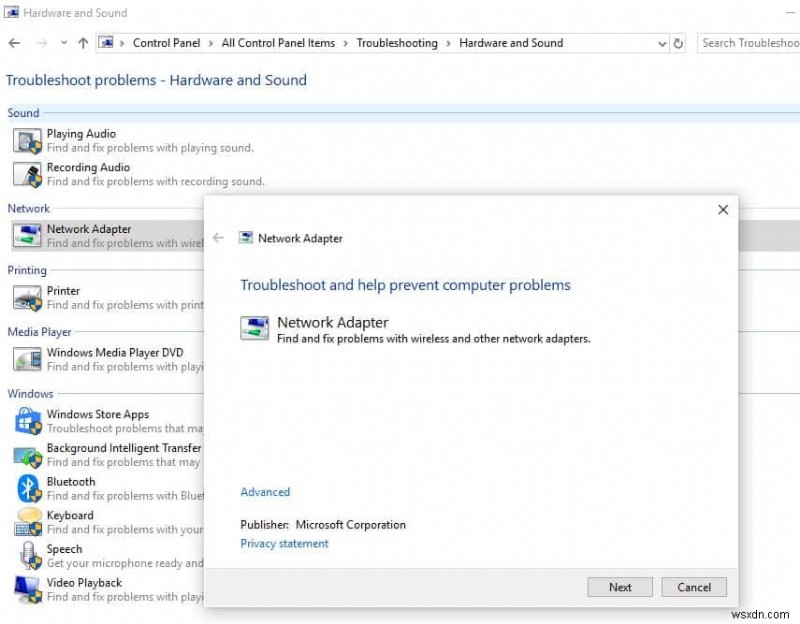
네트워크 드라이버 업데이트
손상, 누락 또는 호환되지 않는 네트워크 드라이버로 인해 PC와 모뎀 간의 연결을 완료할 수 없기 때문에 이 문제가 발생할 수 있습니다. 이것은 일반적으로 OS를 업그레이드한 후의 경우입니다. 드라이버를 다시 설치하려면
- Windows 키 누르기 + R 실행 열기
- devmgmt.msc를 입력합니다. Enter 키를 눌러 장치 관리자 창을 엽니다.
- 네트워크 어댑터 섹션 확장
- 네트워크 카드를 마우스 오른쪽 버튼으로 클릭하고 '드라이버 소프트웨어 업데이트'를 선택합니다. …'
- 다음 창에서 "업데이트된 드라이버 소프트웨어 자동 검색"을 클릭합니다.
- 장치 관리자가 PC에서 드라이버를 찾아 네트워크 카드를 설치합니다
네트워크 어댑터 재설치
이것은 인터넷 연결 문제와 관련하여 가장 효과적인 문제 해결 단계입니다. 네트워크 어댑터를 다시 설치하여 연결 실패 오류 651 문제를 해결할 수 있습니다. 아래 가이드에 따라 네트워크 어댑터를 다시 설치하세요.
- Windows + R 및 devmgmt.msc 입력 Enter 키를 누릅니다.
- 이렇게 하면 Windows 장치 관리자가 열리고 설치된 장치 드라이버 목록이 표시됩니다.
- 네트워크 어댑터를 확장하고 설치된 네트워크 어댑터를 마우스 오른쪽 버튼으로 클릭하고 제거를 선택합니다.
- 컴퓨터를 다시 시작하면 네트워크 어댑터가 자동으로 다시 설치됩니다.
또는 장치 제조업체 웹 사이트를 방문하여 이 장치에 사용 가능한 최신 드라이버를 다운로드하고 설치할 수 있습니다.
Windows에서 TCP/IP 재설정
TCP/IP는Transmission Control Protocol/Internet Protocol의 약어입니다. 사설 네트워크에서 통신 프로토콜로 사용됩니다. TCP 프로그램이 네트워크를 통해 통신 채널을 생성하는 방법을 정의하고 IP 각 패킷의 주소를 담당하고 올바른 목적지로 보내졌는지 확인합니다. 문제를 해결하는 데 도움이 될 수 있는 TCP/IP 프로토콜 기본값을 재설정하겠습니다.
관리자 권한으로 명령 프롬프트를 열고 아래 명령을 하나씩 수행하십시오.
- netsh winsock 재설정
- netsh int ip 재설정
명령이 완료되면 PC를 다시 시작하고 다시 연결을 시도하십시오.
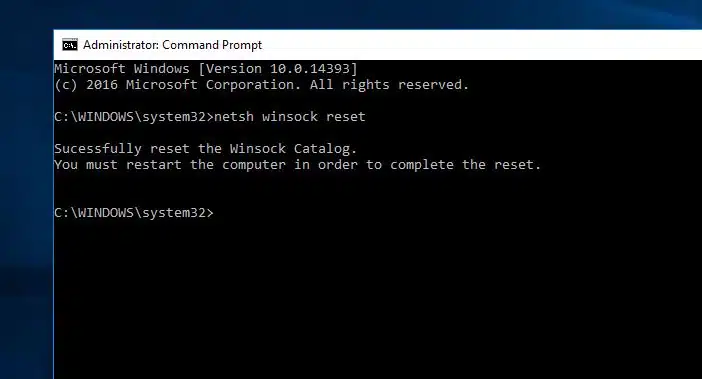
자동 튜닝 기능 비활성화
라우터를 사용하고 있다면 이 방법이 효과가 있을 수 있습니다. 자동 조정 기능을 비활성화하려면 아래 단계를 따르십시오.
- 관리자 권한으로 명령 프롬프트를 엽니다.
- 다음 명령을 복사하여 붙여넣고 Enter 키를 누릅니다.
Netsh 인터페이스 TCP는 글로벌 autotuning=disabled로 설정
이제 인터넷 연결을 다시 시작/다시 연결해 보십시오.
인터넷 연결의 IPv6 비활성화
또한 이 솔루션은 많은 사용자에게 효과가 있었습니다. 이 오류를 수정하려면 IPv6을 비활성화하기만 하면 됩니다. IPv6를 비활성화하려면 아래 지침을 따르십시오.
- 제어판을 열고 네트워크 및 인터넷을 선택합니다.
- 또한 네트워크 및 공유 센터를 선택합니다.
- 이제 활성 네트워크 연결을 클릭합니다.
- 속성을 선택하고 네트워킹 탭으로 전환합니다.
- 인터넷 프로토콜 버전 6(TCP/IPv6)을 선택/선택 해제하고 확인을 클릭합니다.
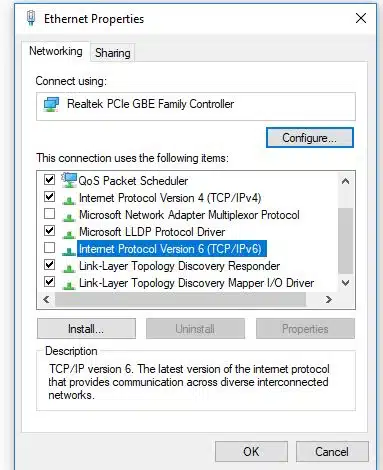
raspppoe.sys 파일 재등록
Rasppoe.sys는 컴퓨터가 하드웨어 또는 연결된 장치와 통신할 수 있게 해주는 Windows RAS PPPoE 미니 포트 드라이버 파일입니다. 기능과 관련된 문제가 있으면 오류가 발생합니다.
- 관리자 권한으로 명령 프롬프트를 열고 regsvr32 raspppoe.sys 명령을 수행합니다.
- 완료되면 PC를 다시 시작하고 문제가 해결되었는지 확인합니다.
다음은 연결 실패 오류 651을 해결하기 위한 몇 가지 최상의 솔루션입니다. Windows 10, 8.1 및 7 컴퓨터용. 질문이 있거나 이 문제를 해결할 새로운 방법이 있으면 아래에 댓글을 달아주세요.
- Windows 10용 Google 크롬(오프라인 설치 프로그램) 다운로드
- 해결됨:업데이트 후 Windows 10 높은 CPU 사용량!
- Windows 10 워터마크를 영구적으로 제거하는 방법
- Windows 10에서 호스트 파일을 사용하여 웹사이트를 차단하는 방법
- 해결됨:식별되지 않은 네트워크가 Windows 10에서 인터넷에 액세스할 수 없음
- Windows 10/8.1 및 7에서 APC_INDEX_MISMATCH BSOD를 수정하는 방법
